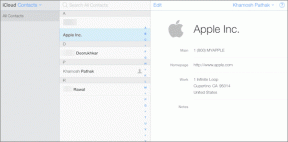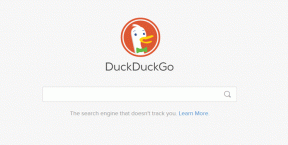Windows Store 오류 수정 서버가 멈췄습니다.
잡집 / / November 28, 2021
Windows 스토어 오류 수정 서버가 멈췄습니다: 이 오류의 주요 원인은 손상된 OS 파일, 잘못된 레지스트리, 바이러스 또는 맬웨어, 오래되거나 손상된 드라이버입니다. Windows 10 Store를 열려고 할 때 "The Server Stumbled or Error Code 0x801901F7" 오류가 나타나며 심각한 문제로 보이는 스토어에 액세스할 수 없습니다. 때때로 이것은 Microsoft 과부하 서버 때문일 수 있지만 이러한 종류의 문제가 계속 발생하면 아래에 언급된 문제 해결 단계에 따라 이 문제를 해결하십시오.
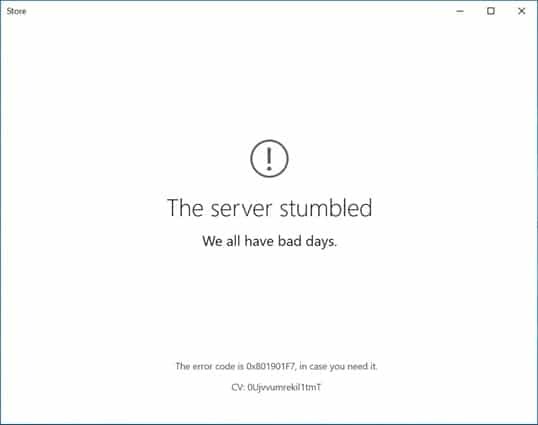
내용물
- Windows 스토어 오류 수정 서버가 멈췄습니다.
- 방법 1: Windows 스토어 캐시 재설정
- 방법 2: Windows 스토어 데이터베이스 파일 제거
- 방법 3: 프록시 비활성화
- 방법 4: Windows가 최신 버전인지 확인합니다.
- 방법 5: 자동 시간 설정 끄기
- 방법 6: 스토어 앱 재등록
- 방법 7: Windows 복구 설치 실행
Windows 스토어 오류 수정 서버가 멈췄습니다.
하는 것이 좋습니다. 복원 지점 생성 문제가 발생하는 경우를 대비하여.
방법 1: Windows 스토어 캐시 재설정
1. Windows 키 + R을 누른 다음 "Wsreset.exe"하고 엔터를 치세요.

2. 프로세스가 완료되면 PC를 다시 시작합니다.
방법 2: Windows 스토어 데이터베이스 파일 제거
1. 다음 디렉토리로 이동합니다.
C:\Windows\SoftwareDistribution\DataStore\
2.위치 찾기 데이터 저장소.edb 파일을 삭제하고 삭제합니다.
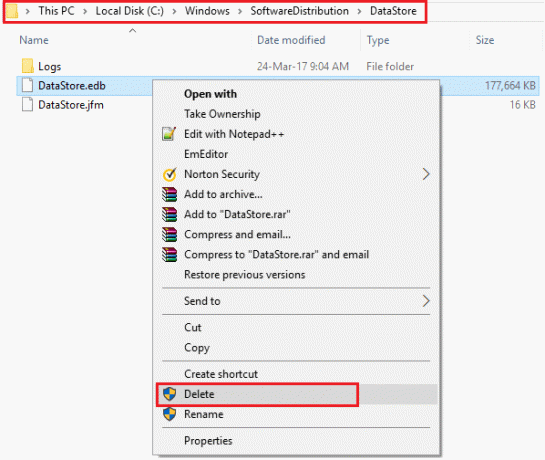
3. PC를 재부팅하여 변경 사항을 저장합니다.
4. Windows 스토어를 다시 확인하여 Windows Store 오류 수정 서버가 멈췄습니다.
방법 3: 프록시 비활성화
1. Windows 키 + I를 누른 다음 네트워크 및 인터넷.

2. 왼쪽 메뉴에서 프록시를 선택합니다.
3. 반드시 프록시 끄기 '프록시 서버 사용'에서
‘
4. 문제가 해결되었는지 다시 확인하십시오.
5.Windows 스토어에 다시 '오류'가 표시되면서버가 비틀거렸다' 그런 다음 Windows 키 + X를 누른 다음 선택 명령 프롬프트(관리자).

6. 명령어 'netsh winhttp 재설정 프록시'(따옴표 제외)를 입력하고 Enter 키를 누릅니다.
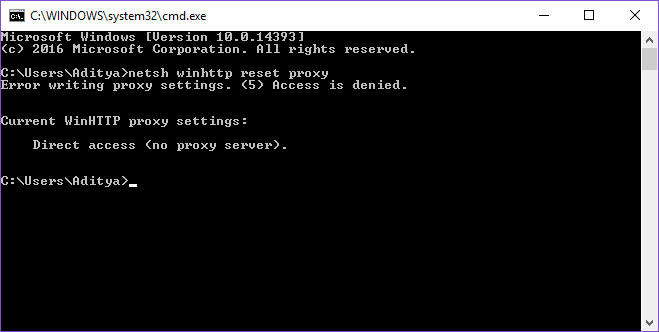
7. 위의 프로세스가 완료되면 PC를 재부팅하여 변경 사항을 저장하십시오.
방법 4: Windows가 최신 버전인지 확인합니다.
1. Windows 키 + I를 누른 다음 업데이트 및 보안.

2.다음을 클릭합니다. 업데이트 확인 보류 중인 업데이트를 설치해야 합니다.

3. Windows 키 + R을 누른 다음 입력 서비스.msc 그리고 엔터를 치세요.

4. 목록에서 Windows Update를 찾아 마우스 오른쪽 버튼으로 클릭한 다음 속성을 선택합니다.

5. 시작 유형이 다음으로 설정되어 있는지 확인하십시오. 자동 또는 자동(지연된 시작).
6.다음, 시작을 클릭 그런 다음 적용을 클릭하고 확인을 클릭합니다.
할 수 있는지 다시 한 번 확인 Windows Store 오류 수정 서버가 멈췄습니다.
방법 5: 자동 시간 설정 끄기
1. Windows 키 + I를 누른 다음 시간 및 언어.

2.끄다 ‘자동으로 시간 설정' 그런 다음 정확한 날짜, 시간, 시간대를 설정하세요.

3. PC를 재부팅하여 변경 사항을 저장합니다.
방법 6: 스토어 앱 재등록
1. 관리자 권한으로 명령 프롬프트를 엽니다.

2. PowerShell 명령 아래에서 실행
PowerShell -ExecutionPolicy Unrestricted -Command “& {$manifest = (Get-AppxPackage Microsoft. WindowsStore).InstallLocation + '\AppxManifest.xml'; Add-AppxPackage -DisableDevelopmentMode -Register $manifest}”

3. 완료되면 명령 프롬프트를 닫고 시스템을 다시 시작합니다.
Windows 스토어를 열고 문제가 해결되었는지 확인하십시오.
방법 7: Windows 복구 설치 실행
아무 것도 해결되지 않으면 이 방법이 PC의 모든 문제를 반드시 복구할 것이기 때문에 이 방법은 최후의 수단입니다. 복구 시스템에 있는 사용자 데이터를 삭제하지 않고 시스템 문제를 복구하려면 현재 위치 업그레이드를 사용하여 설치하십시오. 따라서이 기사를 참조하십시오. Windows 10 설치를 쉽게 복구하는 방법.
그게 다야, 당신은 성공적으로 Windows 스토어 오류 수정 서버가 멈췄습니다. 그러나 이 가이드와 관련하여 여전히 질문이 있는 경우 의견 섹션에서 자유롭게 질문하십시오.